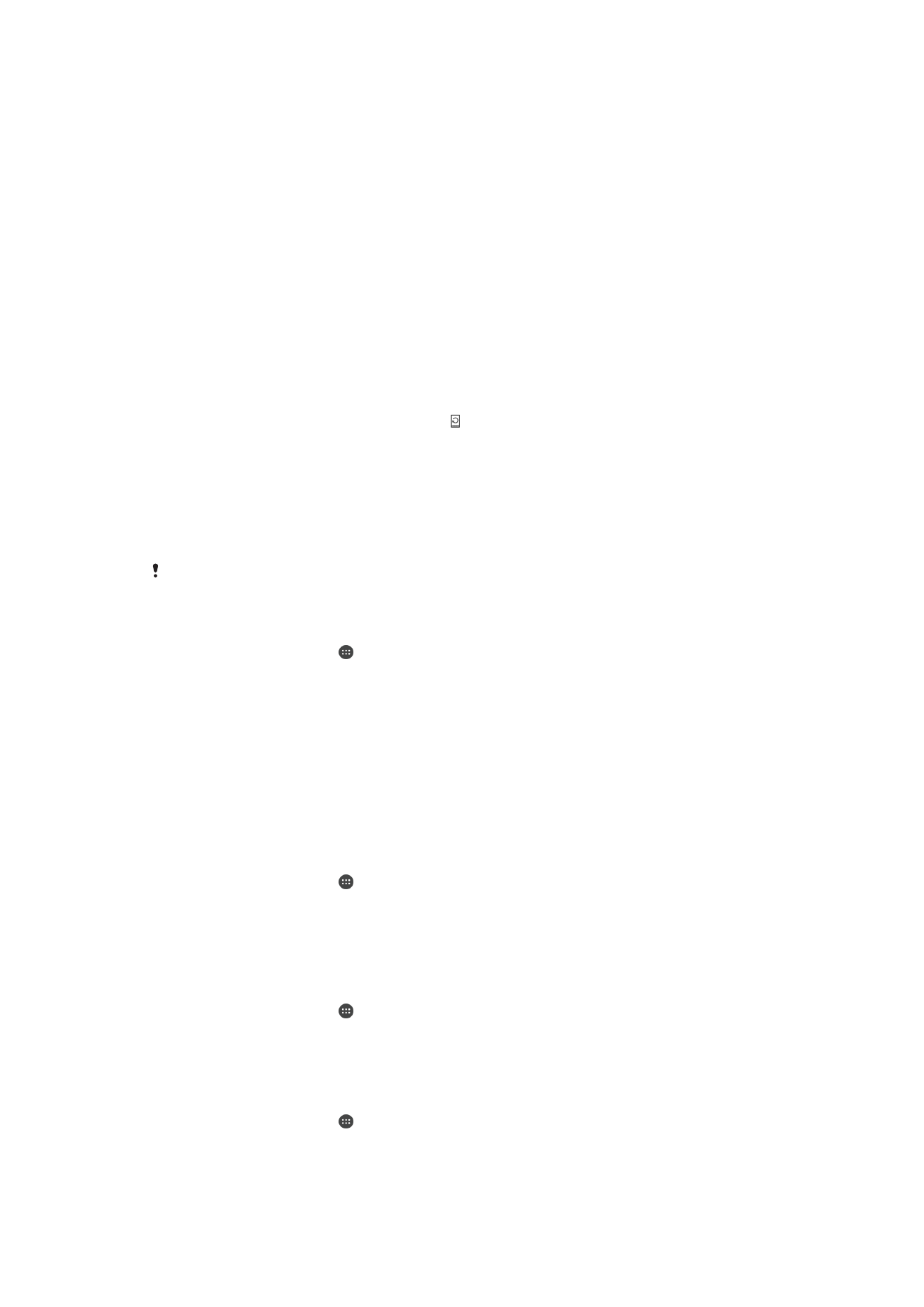
Ierīces atjaunināšana
Ierīces programmatūra ir jāatjaunina, lai iegūtu jaunākās funkcijas, uzlabojumus un kļūdu
labojumus, šādi nodrošinot optimālu darbību. Ja ir pieejams programmatūras
atjauninājums, statusa joslā tiek parādīts . Atjauninājumus varat meklēt arī manuāli.
Vienkāršākais veids, kā instalēt programmatūras atjauninājumu, ir ierīcē izmantot
bezvadu savienojumu. Tomēr daži atjauninājumi nav pieejami lejupielādei bezvadu
režīmā. Lai atjauninātu ierīci, Windows vai Apple
®
Mac
®
datorā jāizmanto programmatūra
Xperia™ Companion.
Plašāku informāciju par sistēmas atjauninājumiem meklējiet vietnē
www.sonymobile.com/update
.
Nepietiekams atlikušās atmiņas daudzums var nepieļaut atjauninājumu instalēšanu. Pirms
mēģināt veikt atjaunināšanu, pārliecinieties, ka jums ir pietiekami daudz brīvas atmiņas vietas.
Jaunas programmatūras pārbaudīšana
1
Sākuma ekrānā piesitiet .
2
Atrodiet un piesitiet
Update Center.
Ierīces atjaunināšana bezvadu režīmā
Lai ierīci atjauninātu bezvadu režīmā, izmantojiet lietotni Update Center. Tā nodrošina gan
lietotņu, gan sistēmas atjaunināšanu, kā arī var atvieglot jauno jūsu ierīcei izstrādāto
lietotņu lejupielādi. Tas, kādus atjauninājumus varat lejupielādēt, izmantojot mobilo tīklu, ir
atkarīgs no jūsu operatora. Jaunas programmatūras lejupielādei ieteicams izmantot Wi-
Fi® tīklu, nevis mobilo tīklu, jo tādā veidā ir iespējams izvairīties no datu pārsūtīšanas
izmaksām.
Sistēmas atjauninājuma lejupielāde un instalēšana
1
Sākuma ekrānā piesitiet .
2
Atrodiet un piesitiet
Update Center.
3
Atlasiet vēlamo sistēmas atjauninājumu, pēc tam piesitiet
Lejupielādēt.
4
Kad lejupielāde ir pabeigta, piesitiet
Instalēt un izpildiet ekrānā sniegtos
norādījumus, lai pabeigtu iestatīšanu.
Lietotnes atjauninājuma lejupielāde un instalēšana
1
Sākuma ekrānā piesitiet .
2
Atrodiet un piesitiet
Update Center.
3
Atlasiet vēlamo lietotnes atjauninājumu, pēc tam piesitiet
Atjaunināt. Pēc
lejupielādes atjauninājums instalējas automātiski.
Jaunas lietotnes instalēšana
1
Sākuma ekrānā piesitiet .
2
Atrodiet un piesitiet
Update Center.
3
Atlasiet vēlamo lietotni un pēc tam piesitiet
Instalēt. Pēc lejupielādes lietotne
instalējas automātiski.
112
Šī ir šīs publikācijas interneta versija. © Drukājiet tikai personiskai lietošanai.

Sistēmas atjauninājuma lejupielāde un instalēšana no paziņojumu paneļa
1
Velciet statusa joslu uz leju, lai atvērtu paziņojumu paneli.
2
Ritiniet uz leju un atlasiet vēlamo sistēmas atjauninājumu, pēc tam piesitiet
Lejupielādēt.
3
Kad lejupielāde ir pabeigta, piesitiet
Instalēt un izpildiet ekrānā sniegtos
norādījumus, lai pabeigtu iestatīšanu.
Lietotnes atjauninājuma lejupielāde un instalēšana no paziņojumu paneļa
1
Velciet statusa joslu uz leju, lai atvērtu paziņojumu paneli.
2
Ritiniet uz leju un atlasiet vēlamo lietotnes atjauninājumu, pēc tam piesitiet
Atjaunināt. Pēc lejupielādes atjauninājums instalējas automātiski.
Jaunas lietotnes instalēšana, izmantojot paziņojumu paneli
1
Velciet statusa joslu uz leju, lai atvērtu paziņojumu paneli.
2
Ritiniet uz leju un atlasiet vēlamo lietotni, pēc tam piesitiet
Instalēt. Pēc
lejupielādes jaunā lietotne instalējas automātiski.
Ierīces atjaunināšana, izmantojot datoru
Varat lejupielādēt un instalēt programmatūras atjauninājumus savā ierīci, izmantojot
datoru ar interneta savienojumu. Nepieciešams USB kabelis un Windows vai Apple
®
Mac
®
dators, kurā darbojas programmatūra Xperia™ Companion.
Ja datorā nav instalēta programmatūra Xperia™ Companion, savienojiet ierīci ar datoru,
izmantojot USB kabeli un izpildiet ekrānā redzamos instalēšanas norādījumus.
Ierīces atjaunināšana, izmantojot datoru
1
Pārliecinieties, ka jūsu Windows vai Apple
®
Mac
®
datorā ir instalēta
programmatūra Xperia™ Companion.
2
Savienojiet savu ierīci ar datoru, izmantojot USB kabeli.
3
Datorā: Palaidiet programmatūru Xperia™ Companion. Pēc neilga brīža dators
atpazīs jūsu ierīci un sāks meklēt jauno programmatūru.
4
Datorā: Ja tiek atrasts jauns ierīces programmatūras atjauninājums, parādās
uznirstošais logs. Izpildiet ekrānā sniegtos norādījums, lai veiktu attiecīgo
programmatūras atjaunināšanu.
Pēc ierīces savienošanas ar datoru, izmantojot USB kabeli, tiek parādīts uzaicinājums instalēt
programmatūru vai atcelt darbību, ja vien iepriekš neesat atlasījis
Vairs nerādīt.